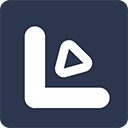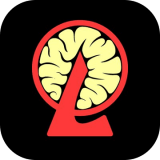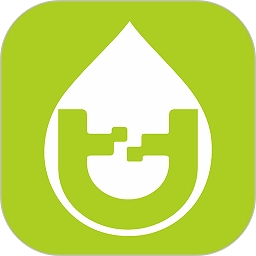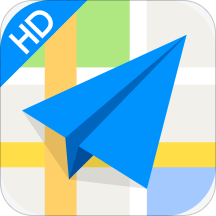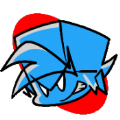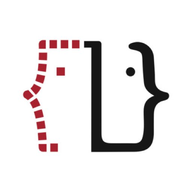一键重装Windows XP系统详细步骤指南
作者:佚名 来源:未知 时间:2025-05-03
电脑怎么重装XP系统?一键重装XP系统详细步骤

在数字化时代,尽管Windows XP系统已经逐渐退出历史舞台,但对于某些特定行业或旧硬件设备来说,它仍然是不可或缺的选择。当电脑运行缓慢、出现严重错误或病毒感染时,重装Windows XP系统可以是一个有效的解决方案。本文将详细介绍如何通过一键重装软件来重装Windows XP系统,同时提供传统的光盘安装方法作为参考。
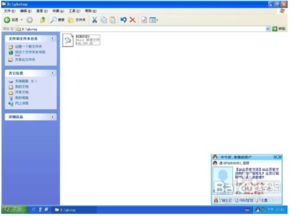
一、一键重装XP系统前的准备工作
在开始重装之前,有一些关键准备工作不容忽视,以确保重装过程的顺利进行和数据的安全。

1. 备份重要数据
重装系统将会清除硬盘上的所有数据,因此在操作前,务必备份重要文件到外部硬盘、U盘或云存储服务中。这包括但不限于文档、图片、视频、音乐等个人文件,以及任何无法重新下载或购买的软件安装文件。
2. 检查磁盘分区
确保电脑至少有两个磁盘分区,并且C盘(系统盘)上的重要资料已被转移。这是因为在重装过程中,C盘将被格式化以安装新的操作系统。
3. 下载一键重装软件
选择可靠的一键重装软件,如装机吧一键重装系统、小白一键重装系统或大白菜U盘重装工具等。这些软件通常提供简洁的操作界面和自动化的安装流程,适合不熟悉复杂系统安装步骤的用户。
4. 准备安装介质
如果使用光盘或U盘安装方法,则需要准备Windows XP原版安装光盘或从微软官方网站下载镜像文件并制作U盘启动盘。
二、一键重装XP系统的详细步骤
方法一:使用装机吧一键重装系统软件
1. 下载安装软件
打开浏览器,搜索并下载装机吧一键重装系统软件。下载完成后,双击安装并打开软件。
2. 选择系统版本
在软件界面中,选择需要安装的Windows XP系统版本。通常会有多个版本可供选择,如Windows XP专业版、家庭版等。根据自己的需求选择合适的版本。
3. 下载系统镜像
点击“下一步”后,软件将开始下载系统镜像文件以及所需的驱动程序。下载过程中请耐心等待,具体时间取决于网络速度和镜像文件的大小。
4. 环境部署与重启
下载完成后,软件将进行环境部署。部署完成后,点击“立即重启”按钮。
5. 进入PE系统安装
重启电脑后,在启动菜单中选择进入装机吧PE系统。进入PE界面后,双击打开装机吧工具,软件将自动检测系统镜像文件并开始安装过程。
6. 完成安装与重启
安装完成后,再次重启电脑。在重启过程中,系统将自动配置Windows XP文件并安装必要的驱动程序。安装完成后,即可进入全新的Windows XP系统。
方法二:使用小白一键重装系统软件
1. 下载安装软件
同样地,打开浏览器搜索并下载小白一键重装系统软件。安装并打开软件后,等待程序启动。
2. 选择系统版本
在软件界面中,选择Windows XP系统版本并点击“下一步”。注意选择适合自己电脑配置和系统需求的版本。
3. 下载系统文件
软件将开始下载系统文件及驱动程序。下载过程中可以保持网络连接以确保下载速度。
4. 环境部署与重启
下载完成后,软件将进行环境部署。部署完成后,点击“立即重启”按钮。
5. 进入小白PE系统
重启电脑后,在启动菜单中选择进入小白PE系统。进入PE界面后,无需手动操作,软件将自动开始安装系统。
6. 完成安装与优化
安装完成后,再次重启电脑。系统将自动配置Windows XP文件并安装驱动程序。安装过程中可能会弹出宽带连接提示窗口和软件管家工具,用户可以根据需要进行设置和安装常用软件。最后,等待系统优化完成并重启进入全新的Windows XP系统。
三、传统光盘安装Windows XP系统的步骤
虽然一键重装软件提供了便捷的安装方式,但了解传统的光盘安装方法仍然具有重要意义。以下是详细的步骤:
1. 准备安装介质和驱动
准备Windows XP原版安装光盘或从微软官方网站下载的镜像文件,并制作U盘启动盘(如果需要)。同时,确保手头有适用于Windows XP的电脑硬件驱动。
2. 进入BIOS设置
重启电脑并不断按下F1、F2或Delete键(根据电脑型号不同而异)进入BIOS设置界面。在BIOS中,将光驱或U盘设置为第一启动设备,并保存更改退出。
3. 引导系统安装
插入Windows XP光盘或启动U盘,重启电脑后按照提示进入安装程序。选择安装语言、键盘布局和时区等选项,然后点击“下一步”。
4. 分区选择与格式化
在安装程序界面中,选择安装操作系统的分区。建议格式化分区以清理空间和潜在的恶意软件。选择“使用NTFS文件系统格式化分区”以提高系统稳定性和安全性。
5. 开始安装过程
按照提示操作开始安装流程。安装过程中需要输入产品密钥、选择安装类型(典型或自定义)等选项。通常情况下,选择典型安装即可。
6. 设置用户和网络
安装过程中,根据提示设置用户名称、密码、网络配置等。这些设置将用于登录系统和访问网络资源。
7. 完成安装与重启
安装成功后,系统将自动重启并进入Windows XP桌面。此时,需要安装必要的驱动程序以确保硬件正常使用,并通过Windows Update下载最新系统补丁以提高系统安全性和性能。
8. 系统优化与软件安装
最后,根据个人需求进行系统优化和常用软件的安装。关闭不必要的启动项和服务以提高开机速度和资源使用效率,并安装Office、防病毒软件、浏览器等常用应用。
四、总结
重装Windows XP系统是一个复杂但必要的过程,它可以帮助解决电脑运行缓慢、出现严重错误或病毒感染等问题。通过一键重装软件或传统的光盘安装方法,用户可以根据自己的需求和实际情况选择合适的安装方式。在重装前,务必做好数据备份和准备工作,以确保重装过程的顺利进行和数据的安全。同时,了解并掌握不同安装方法的具体步骤和操作技巧也是非常重要的。希望本文能够为您提供有价值的参考和指导。
- 上一篇: 手机话费如何快速充值QQ币?Q币提现教程来啦!
- 下一篇: 机械迷城第四关怎么过?